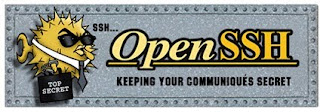Removendo versões antigas do kernel no Ubuntu
A dica remove as versões obsoletas do Kernel, mantidas após várias atualizações do sistema. Elas tornam a lista de opções do GRUB (gerenciador de boot) gigante e com um espaço utilizado em disco desnecessário. 1) Verifique com a versão atual em uso com o comando abaixo (no meu caso, 2.6.32-24-generic): $ uname -r 2) Verifique a lista de kernel intalados com o comando: $ sudo dpkg --list | grep linux-image 3)Agora remova os que não deseja mais utilizar. No meu caso, como o comando do passo 1 retornou a versão 2.6.32-24, posso remover as restantes com os comandos: $ sudo apt-get remove linux-image-2.6.32-23-generic $ sudo apt-get remove linux-image-2.6.32-22-generic $ sudo apt-get remove linux-image-2.6.32-21-generic Reinicie o sistema e pronto! Fonte